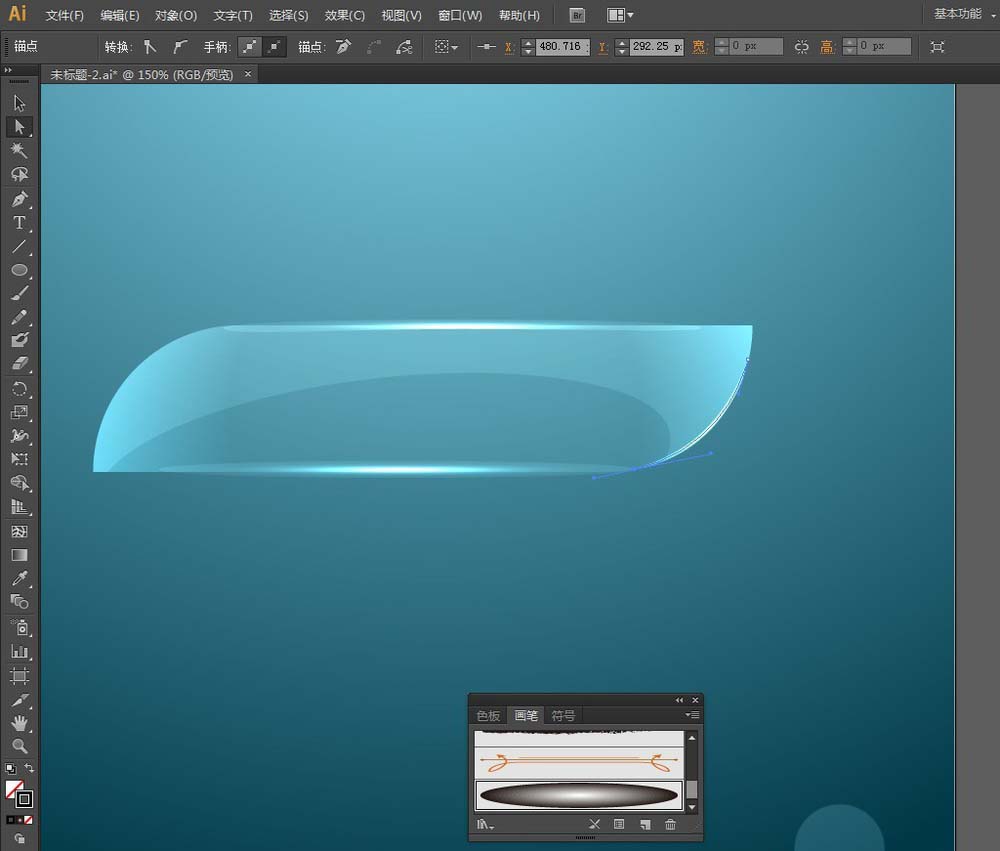我们经常会看到一些好看的玻璃透明的标签,那这些标签是怎么做的呢?在这里我们大量运用了混合模式,看完本篇教程,你会感到混合模式的奇妙,好了让我们开始吧!
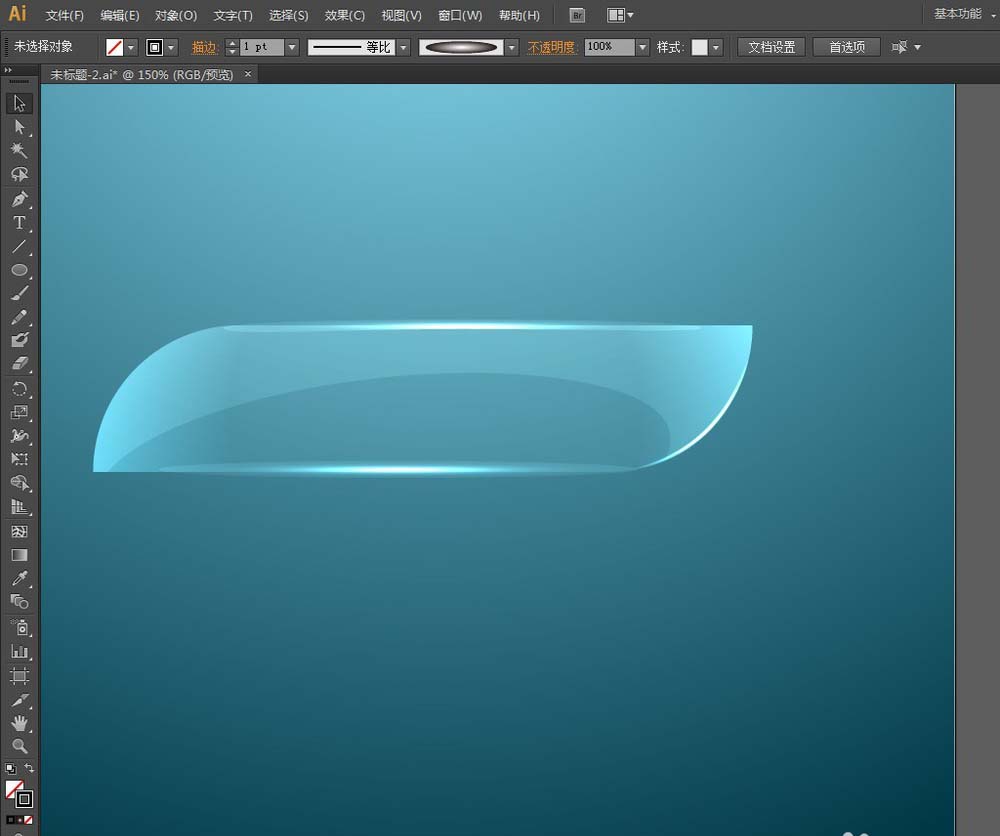
1、画一个矩形,填充径向渐变:蓝色(R = 148; G = 231; B = 255) 到深蓝色 (R = 0; G = 56; B = 71),使用【渐变工具】调整渐变
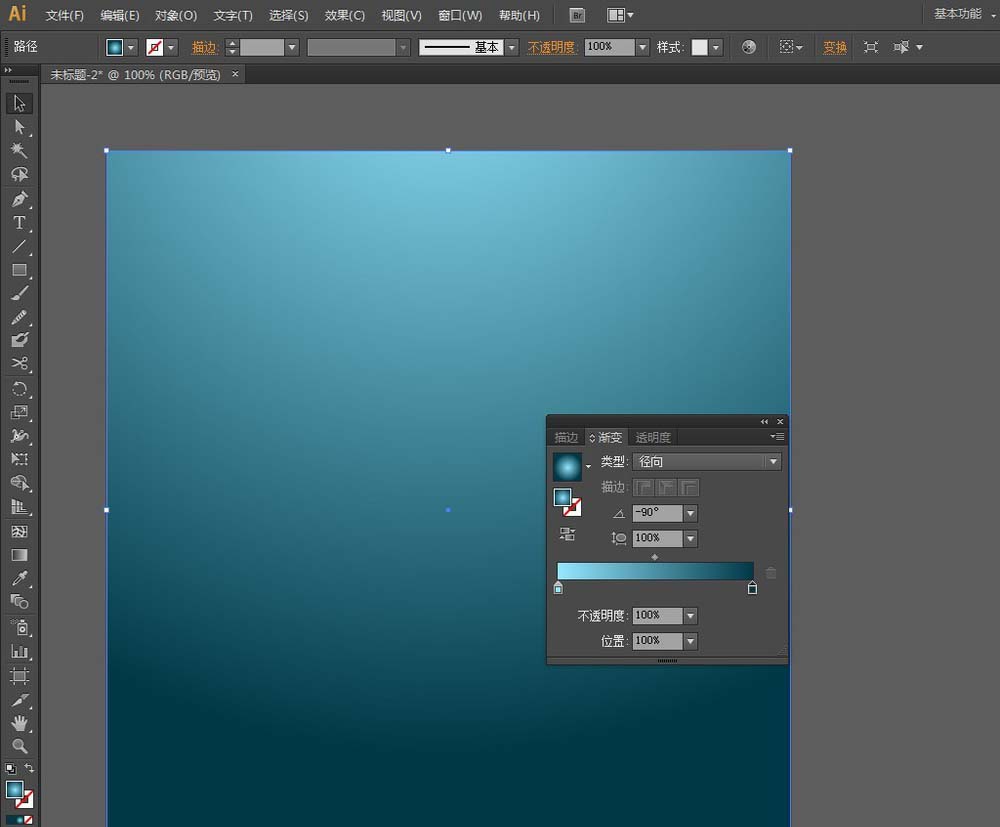
2、画一个450*100的矩形:使用【矩形工具】,在画板上点一下。弹出【矩形】窗口:输入宽:450,高:100,确定
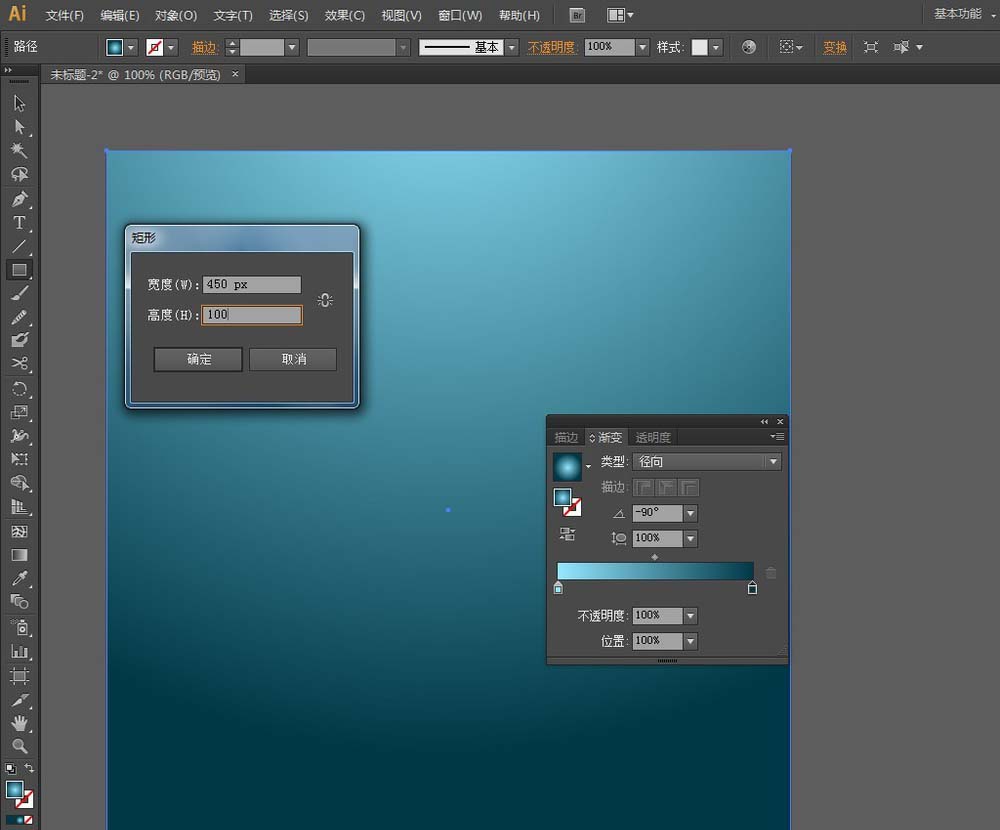
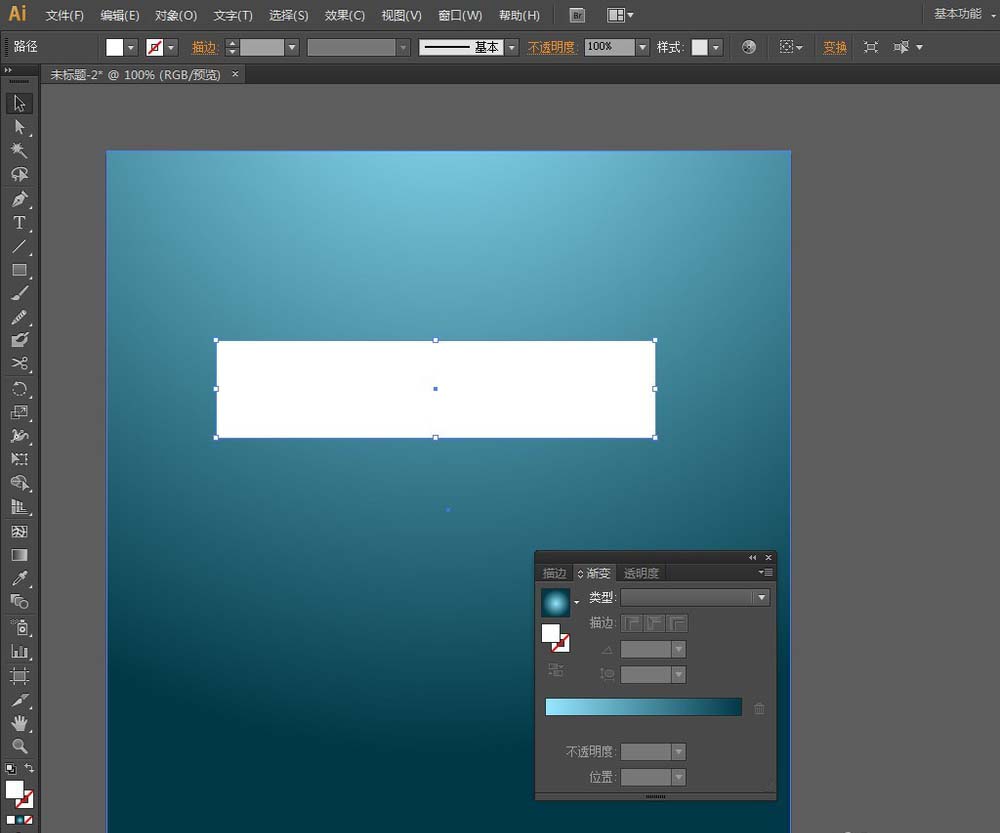
3、使用【弧形工具】画2根弧线,如图所示。注意要和矩形对齐,然后全选,除了背景不选,点击【路径查找器】面板里的【分割】。去除一些不要的形状,得到如图2的形状。
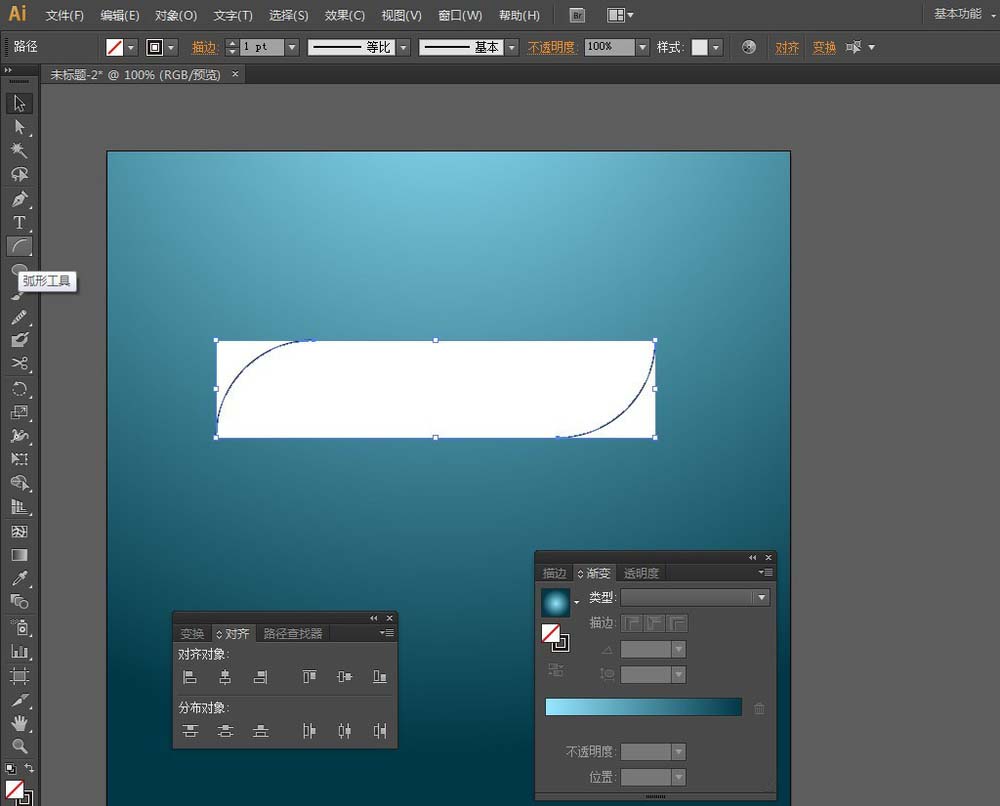
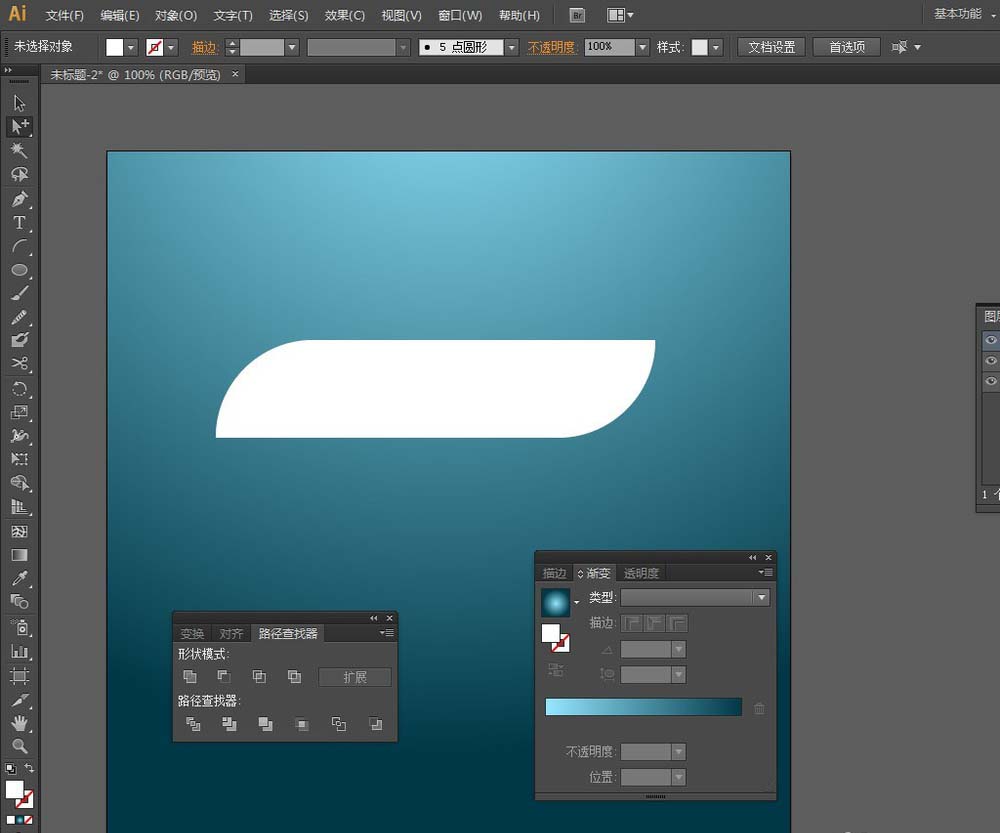
4、填充黑白渐变,使用【渐变工具】调整渐变,在【透明度】面板下:混合模式:选择【颜色减淡】
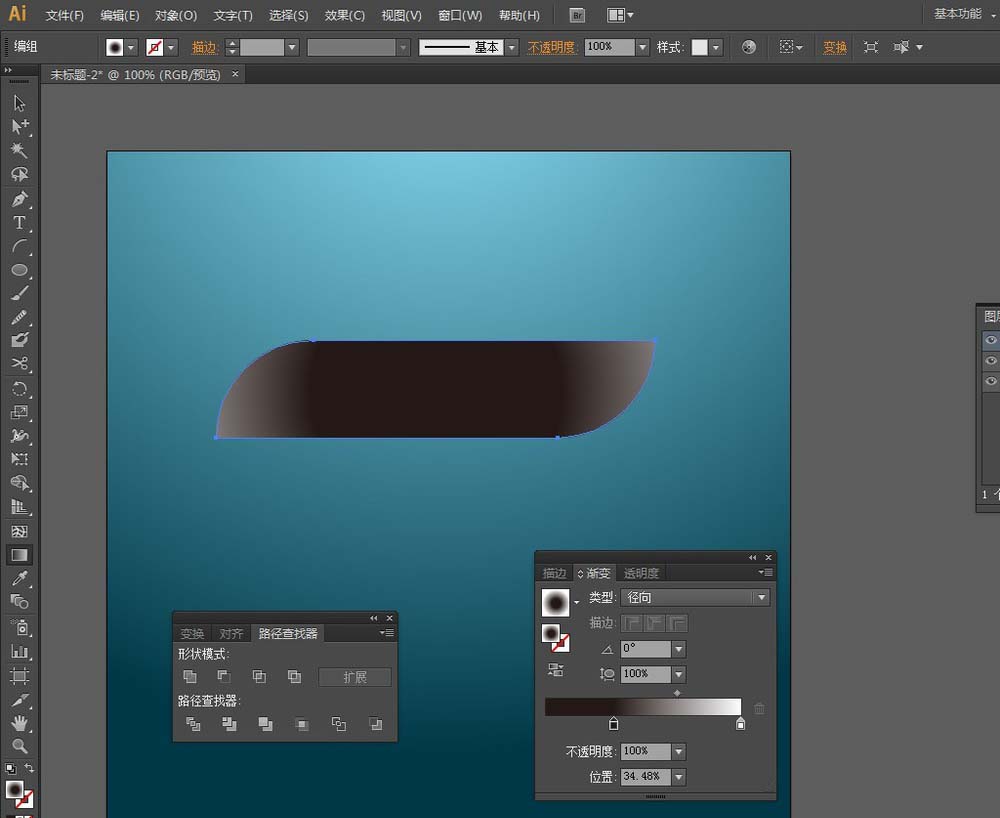
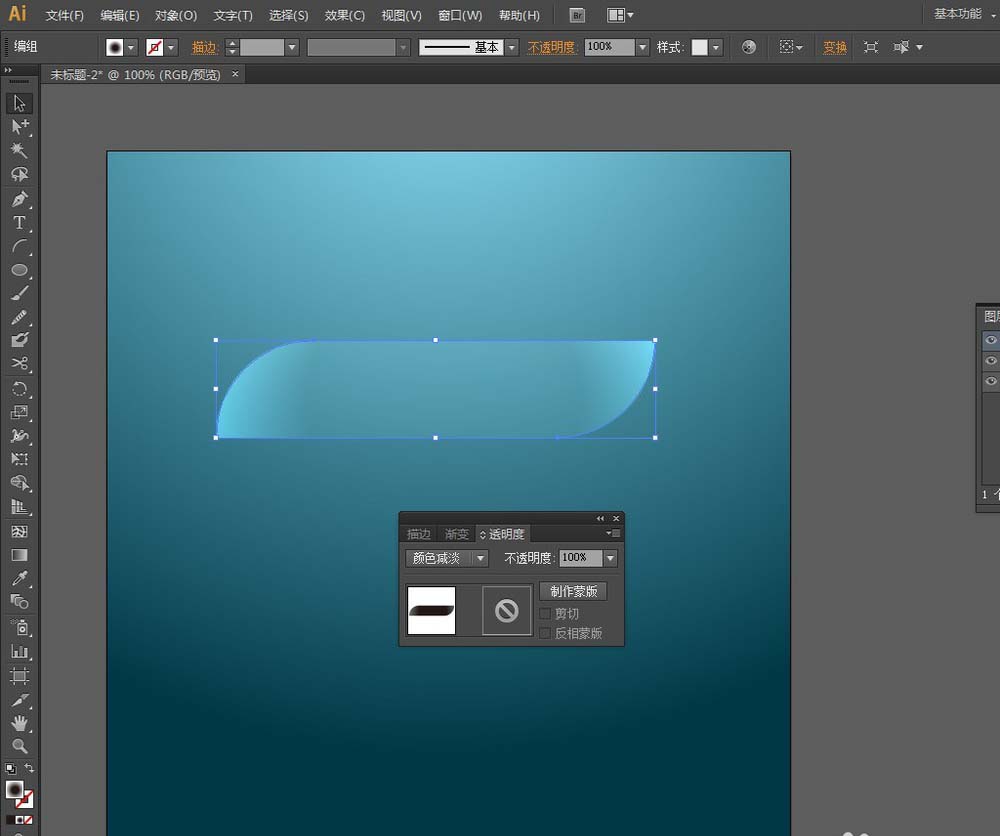
5、使用【钢笔工具】画一个如图的形状,选中底层的形状(应用渐变的形状),按CTRL+C复制,按CTRL+F粘贴在前面。同时选中钢笔形状和底层形状副本,点击【路径查找器】面板里的【交集】。
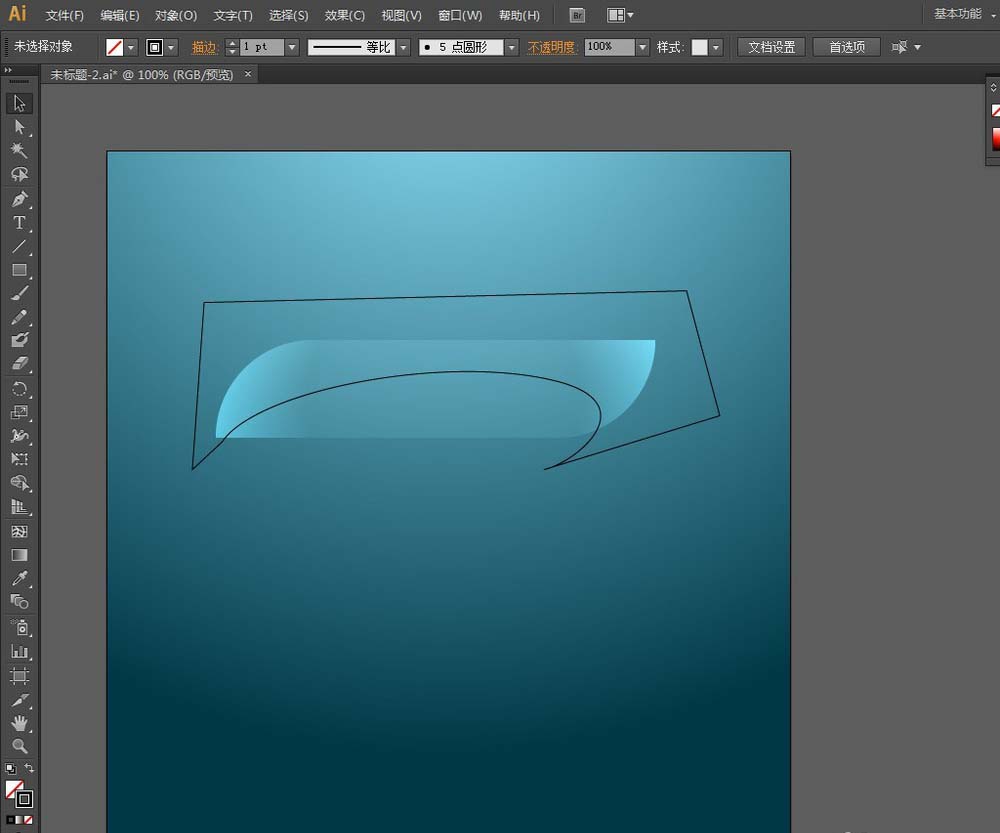
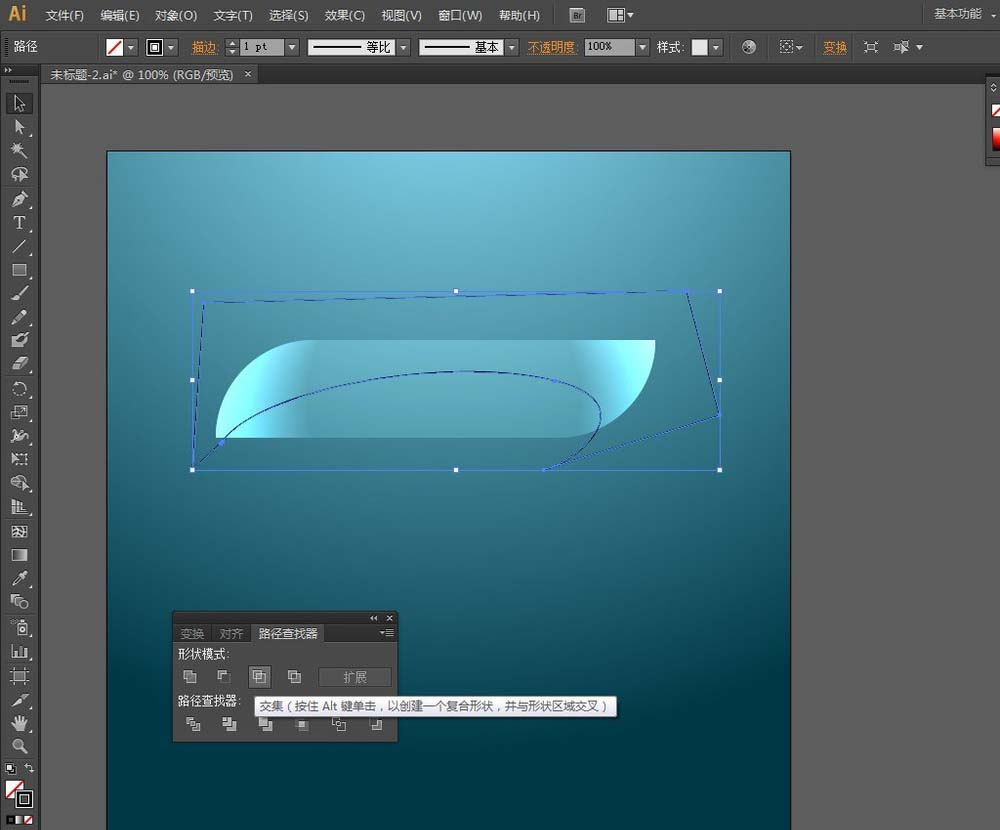
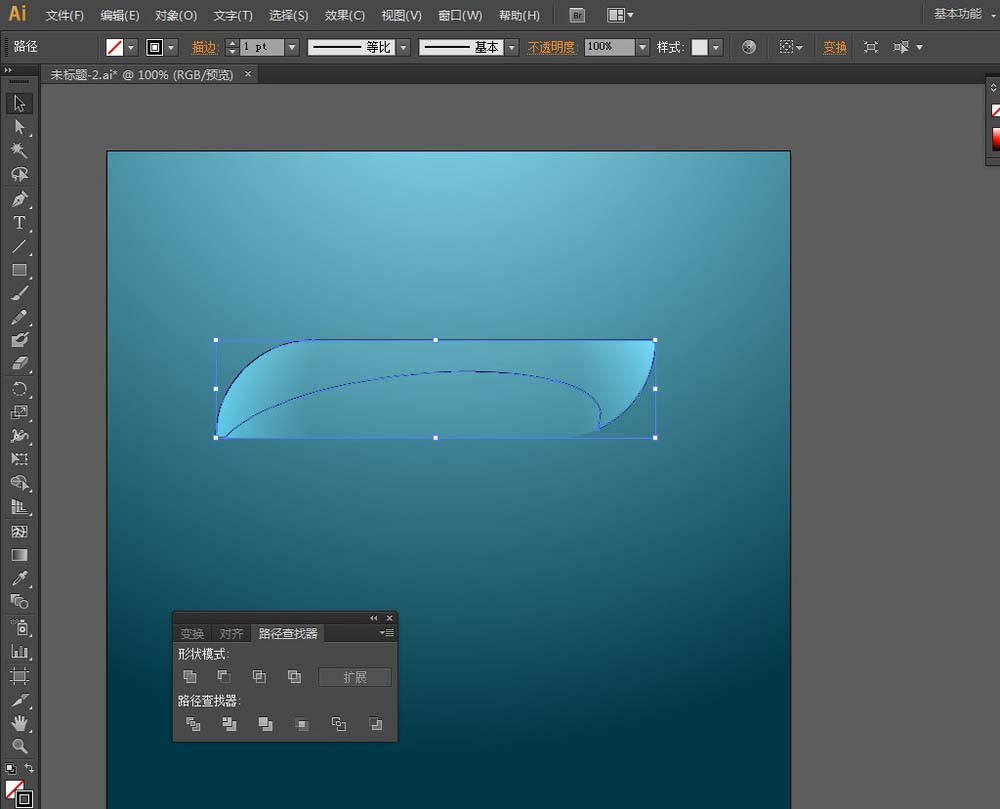
6、填充黑白径向渐变,使用【渐变工具】调整渐变,切换到【透明度】面板:混合模式:颜色减淡
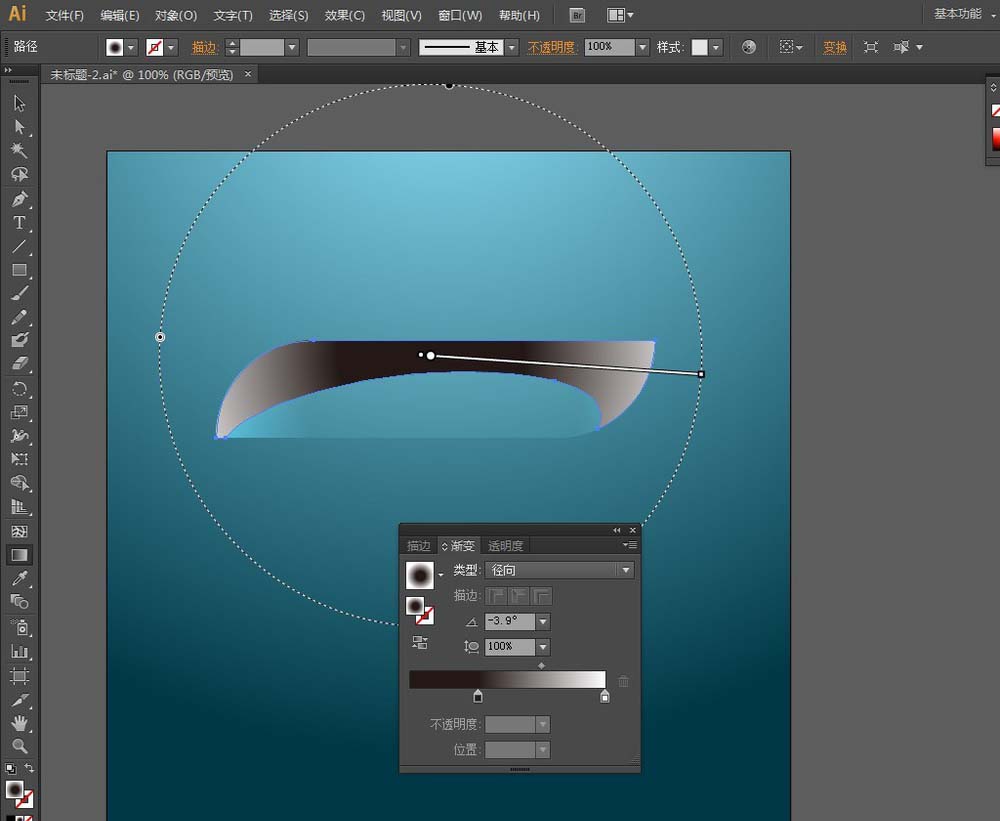
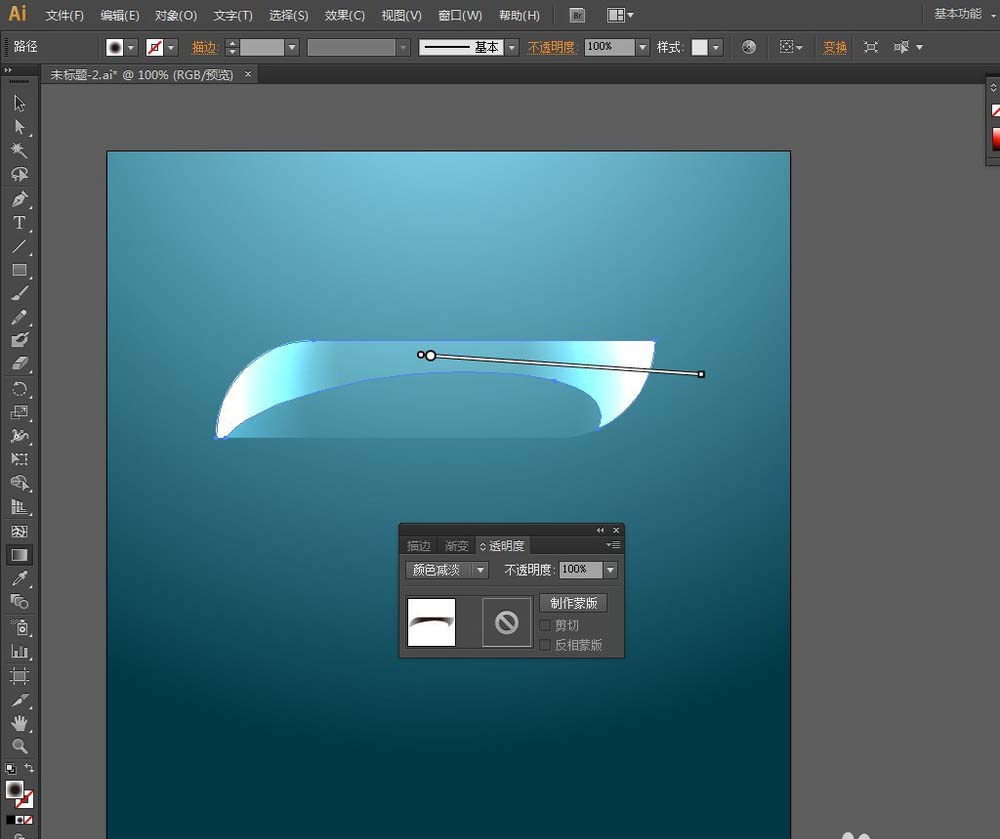
7、继续使用【渐变工具】调整渐变,使用【渐变工具】,按住SHIFT键从中心调整渐变。并且在使用【渐变工具】时,将第2个渐变色块移到最右端,这样会得到更完美的视觉效果。
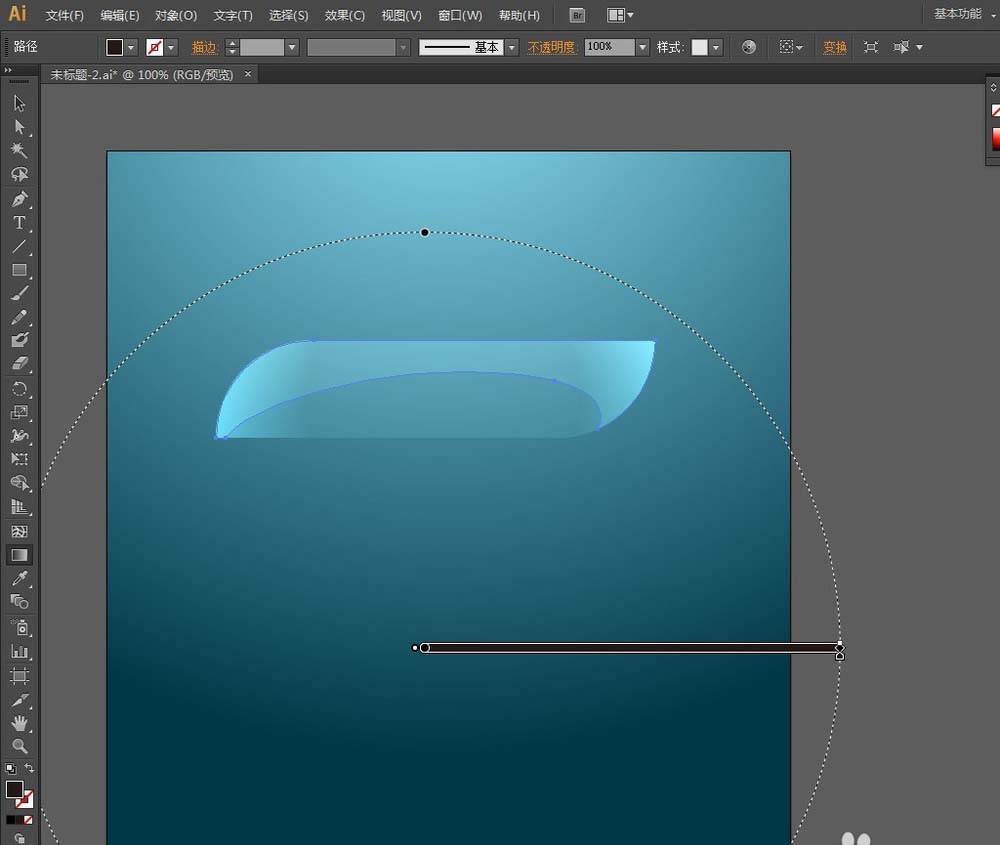
8、画一个圆,应用黑白径向渐变。切换到【透明度】面板:混合模式:颜色减淡,然后把圆压扁成如图3的形状,按住ALT+SHIFT键向上平移复制一个扁圆,如图4。复制的扁圆向右平移一点
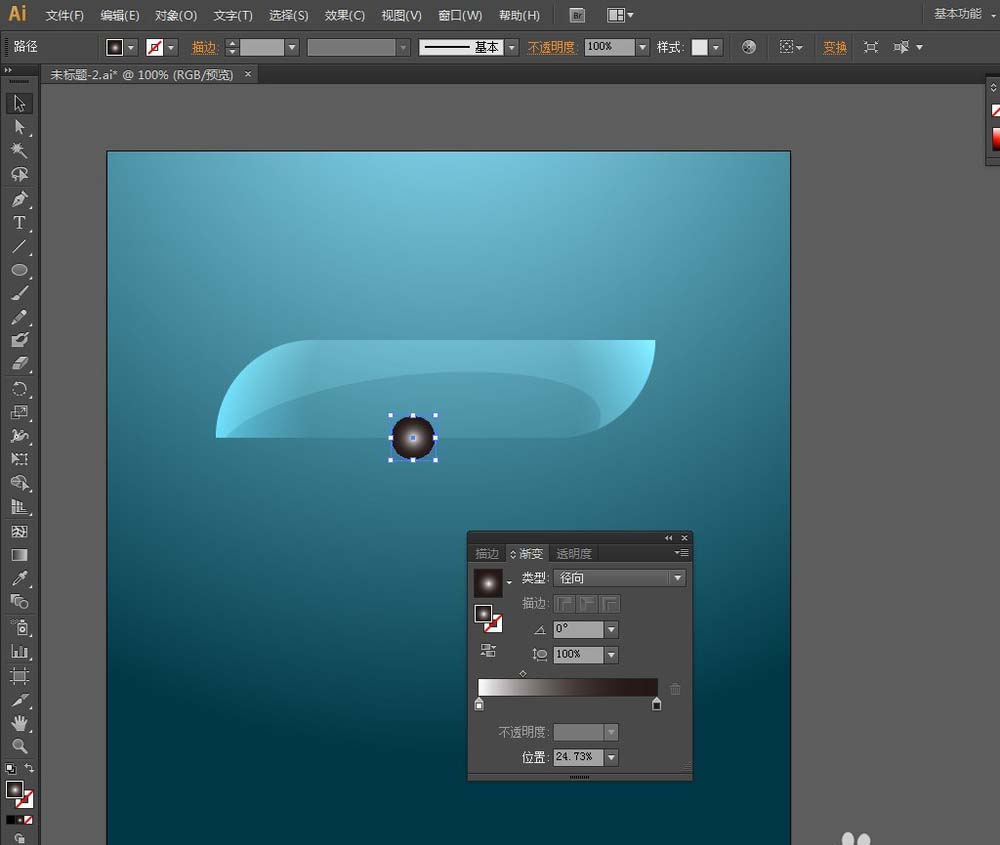
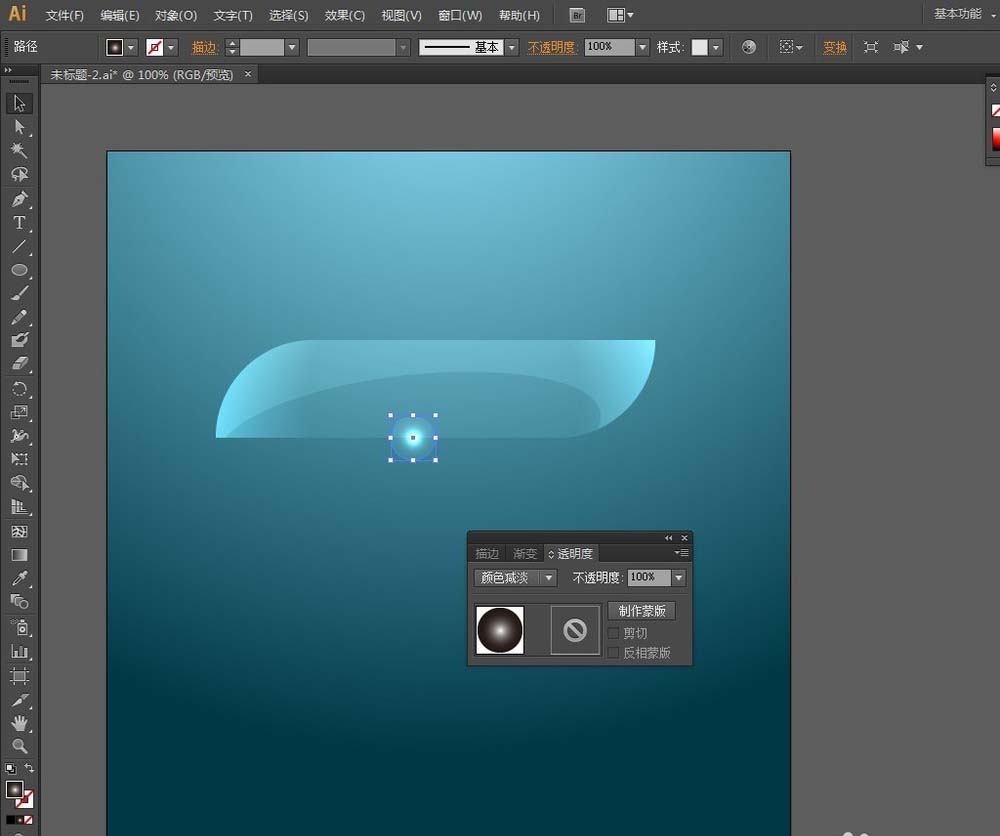
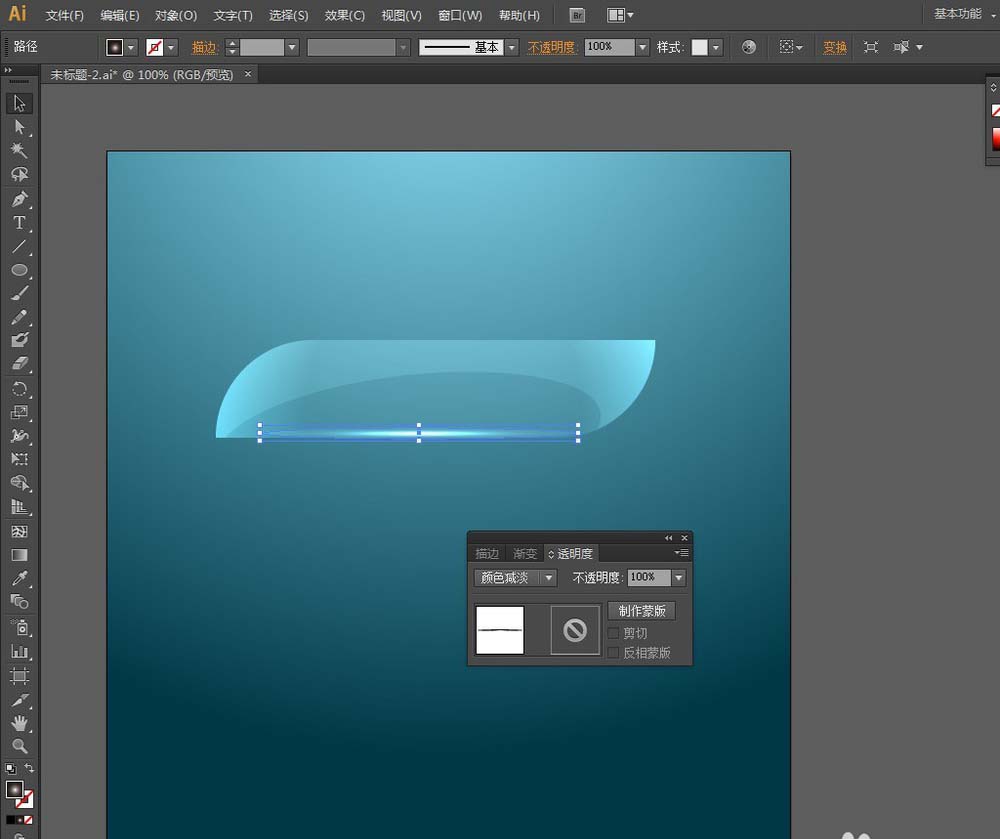
9、创建边缘的高亮部分:画2个圆:一个内圆,一个外圆。内圆:填充白色,外圆:填充黑色
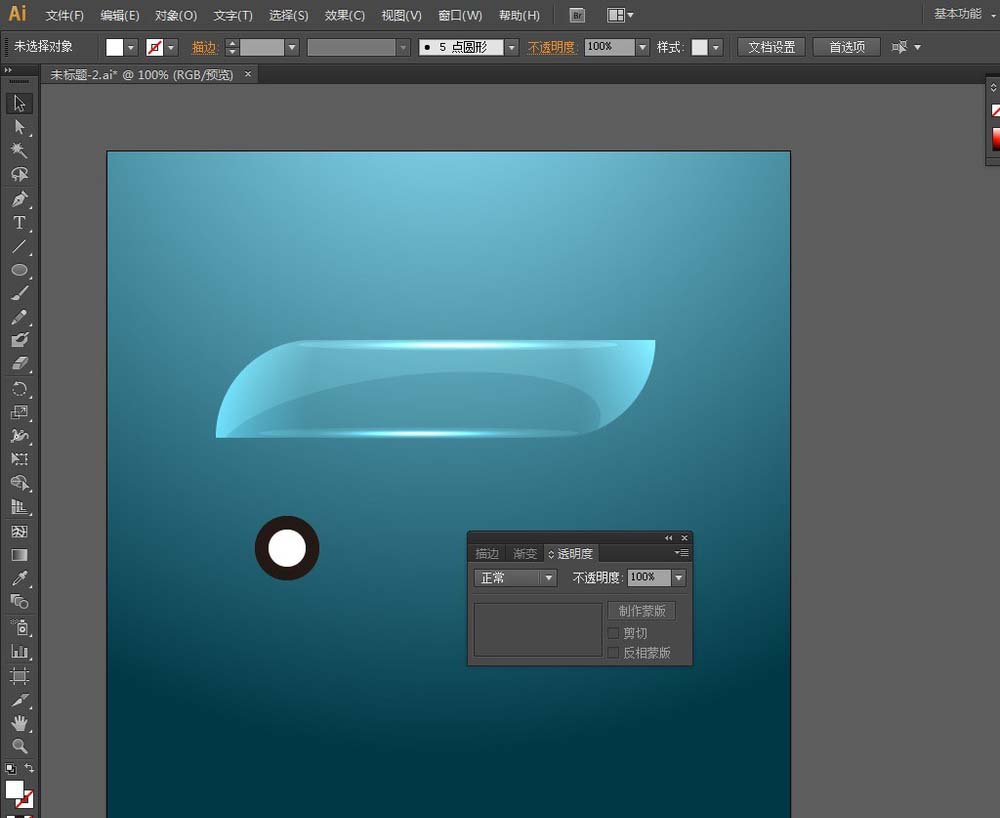
10、双击【混合工具】,混合步数:20步,确定。然后全选2个小圆,执行【对象】菜单——混合——建立。
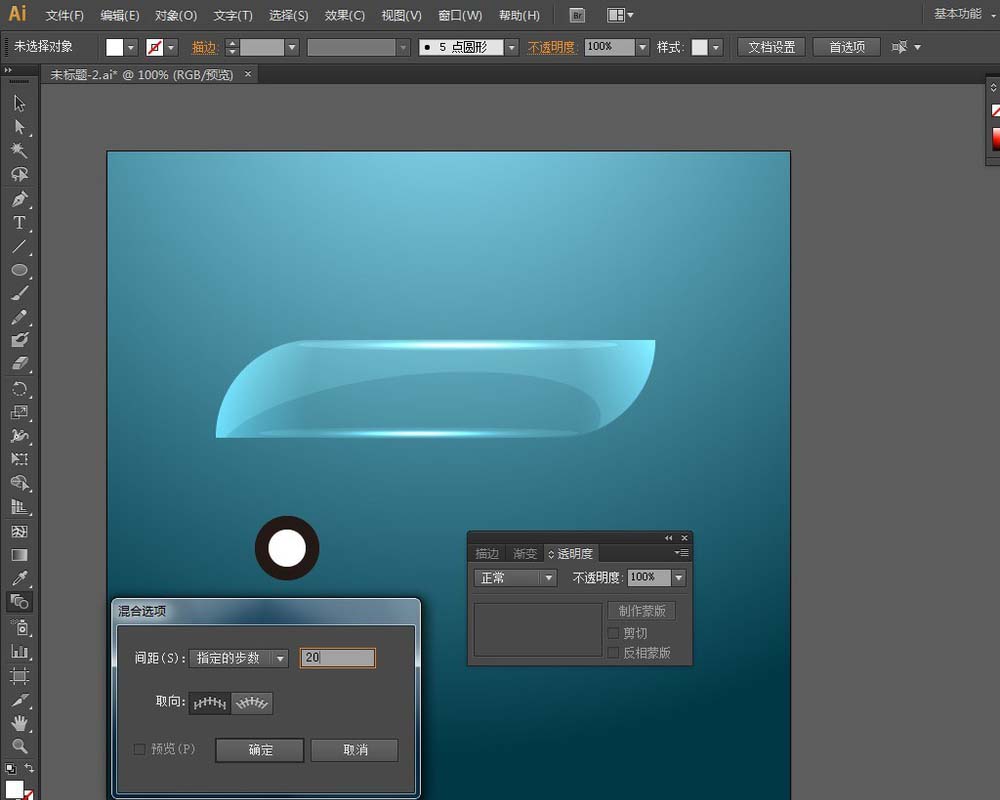
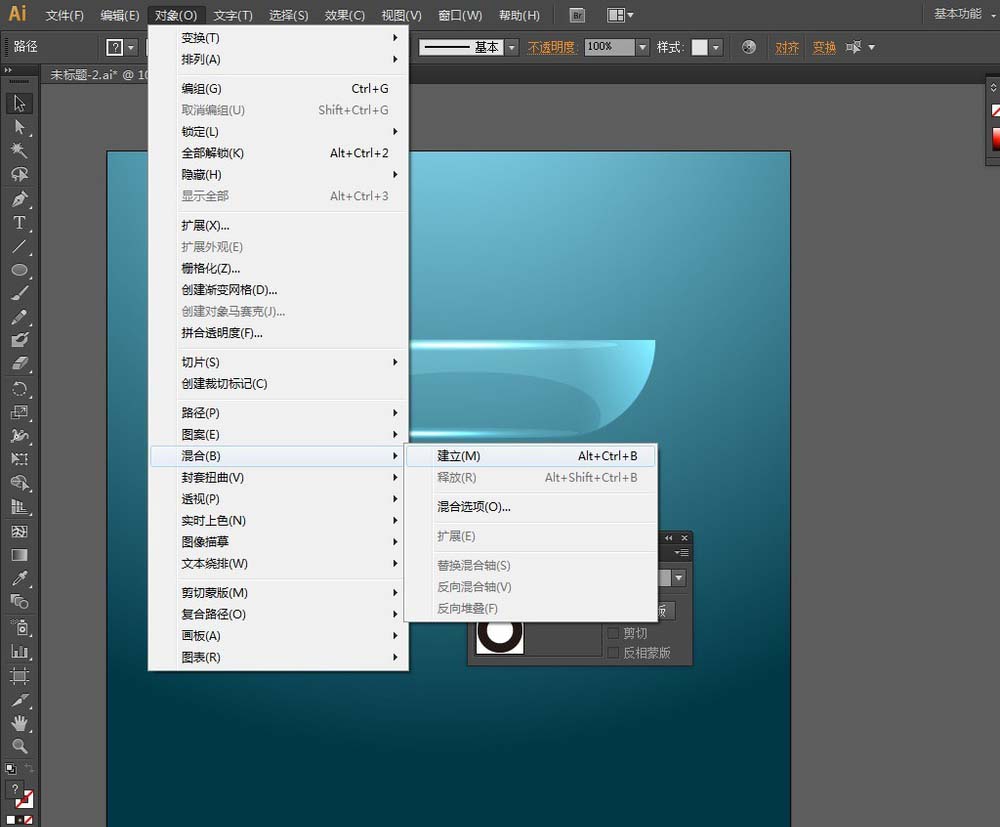
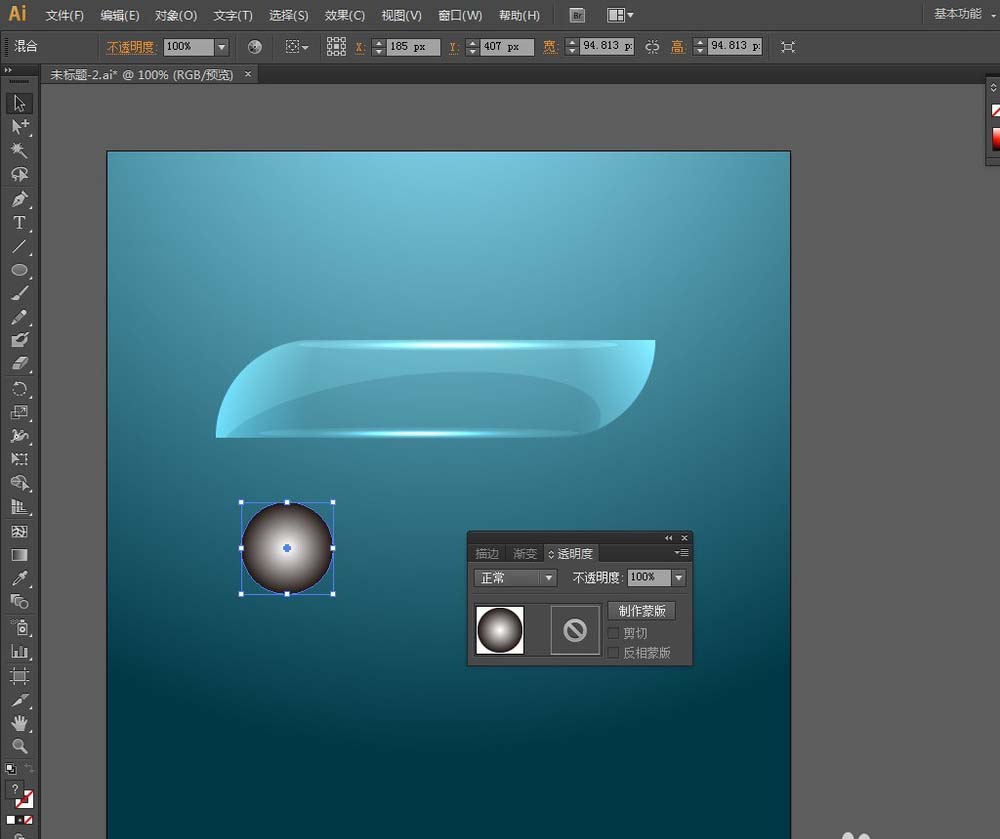
11、切换到【透明度】面板:混合模式:颜色减淡,然后把它拖拽到【画笔】面板的新建按钮上,弹出【新建画笔】窗口:选择艺术画笔,确定,弹出【艺术画笔选项】窗口,直接确定。
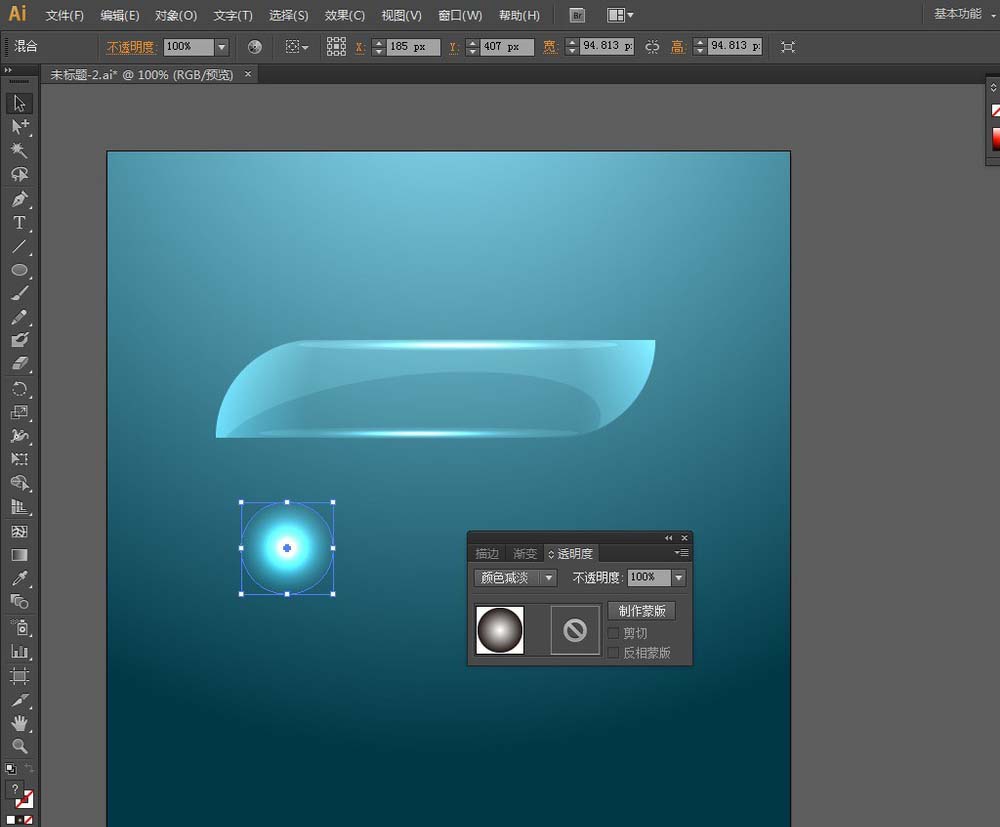
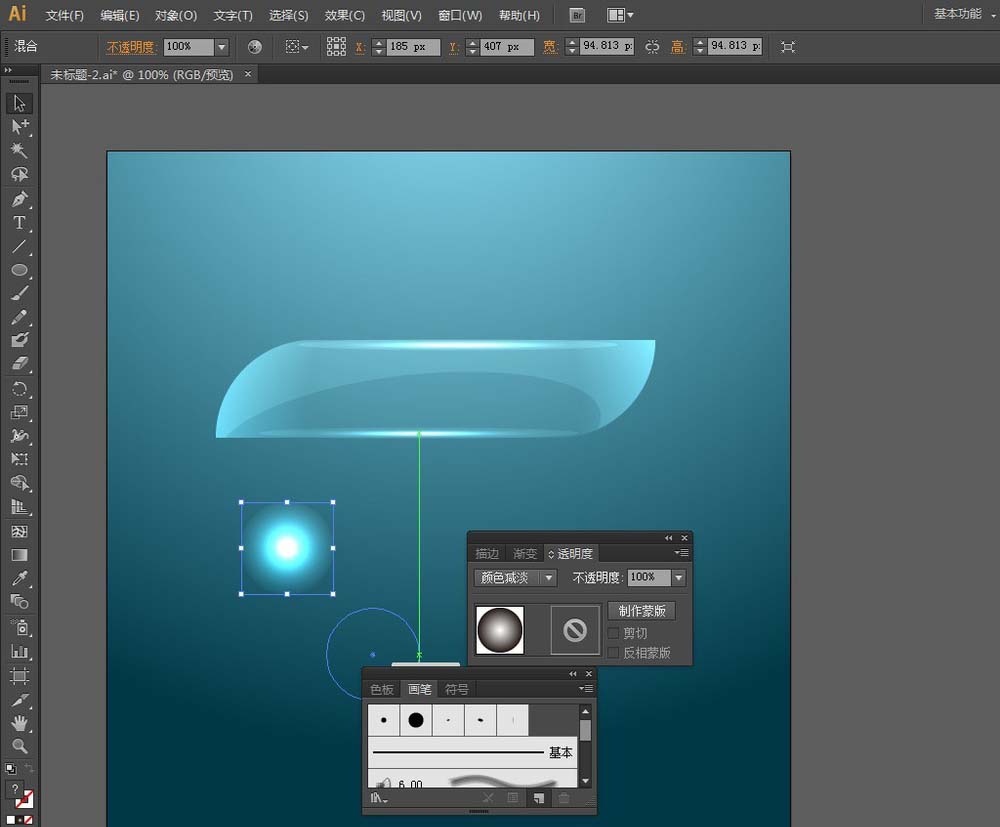
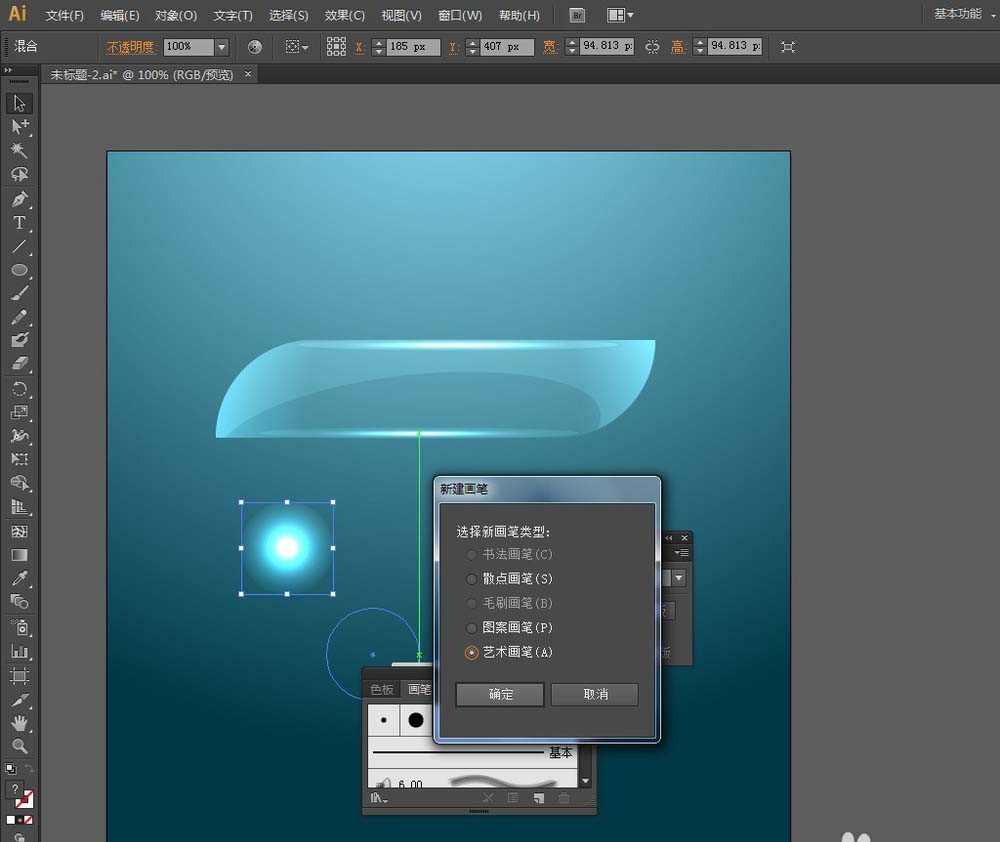
12、使用【钢笔工具】画一条曲线,然后应用刚才创建的笔刷。此时我们可以看到应用的笔刷非常的大,我们可以在【画笔】面板里双击原笔刷调整笔刷大小。弹出【艺术画笔选项】窗口,我将画笔大小缩放比例调整到了6%,这里我们可以根据自己的实际需要去调整。点击【应用于描边】
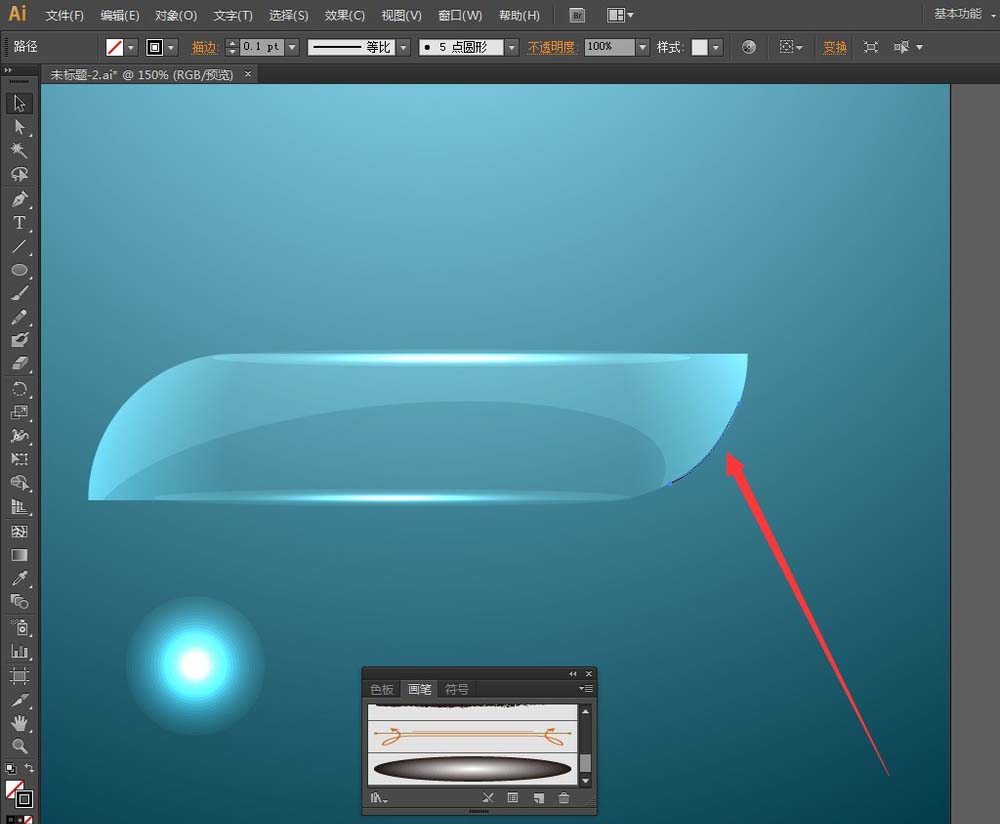
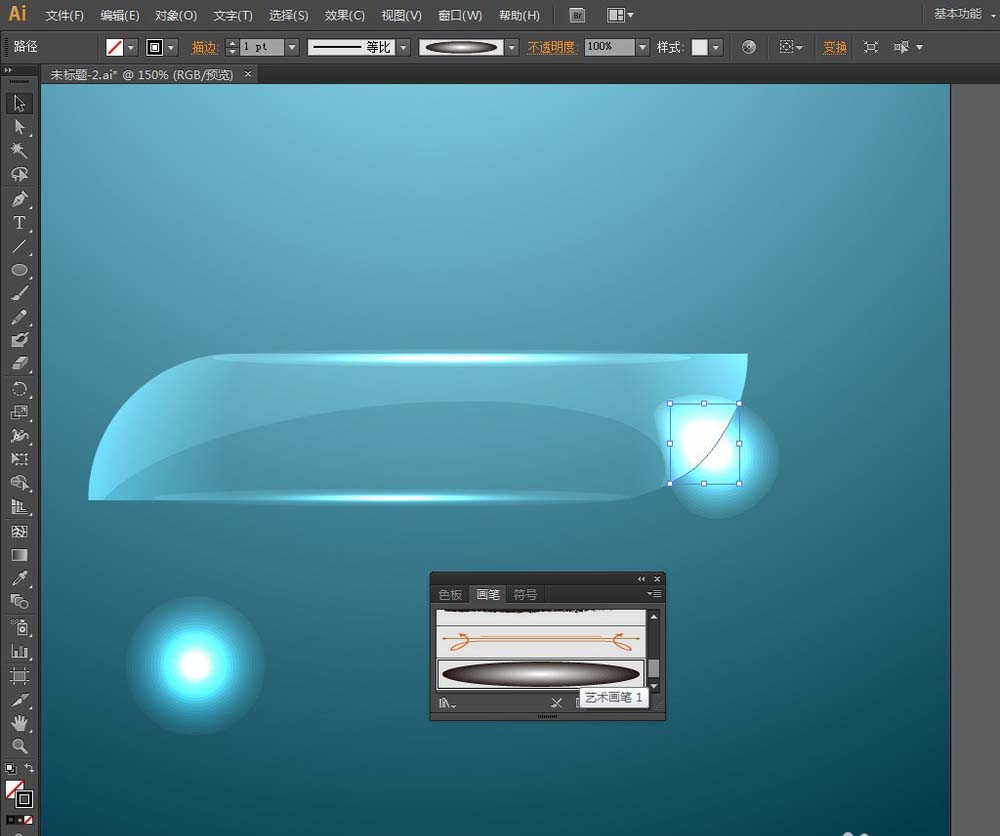
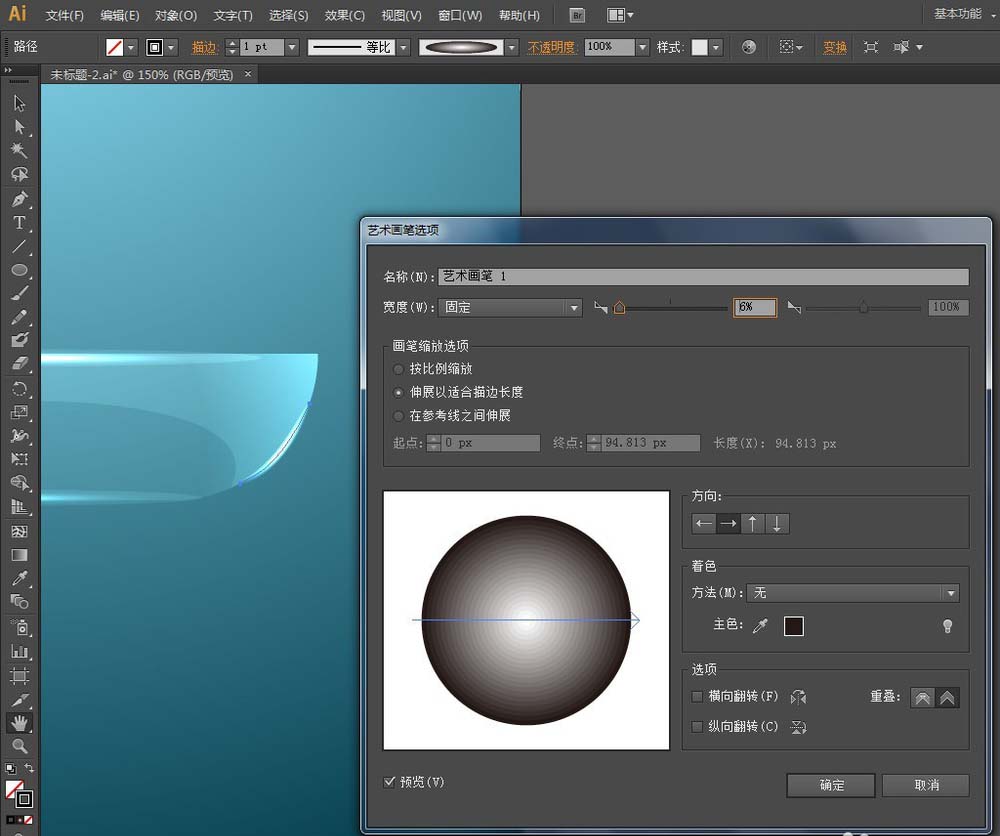
13、使用【直接选择工具】选中曲线锚点,调整曲线。到此,作品完成。